Win10桌面显示网络图标的方法
发布时间:2018-06-08 17:06:04 浏览数: 小编:yimin
在Win10系统中,“网上邻居”已更名为“网络”,默认状态下,网络是不显示在桌面上的,那么网络到底在哪儿呢?有什么办法可以让网络图标在桌面上显示吗?下面就和大家分享一下操作方法,有需要的小伙伴赶紧看过来吧!
系统推荐:萝卜家园win10系统下载
1、首先在桌面的空白处,点击鼠标右键,在弹出的菜单中点击打开“个性化”;
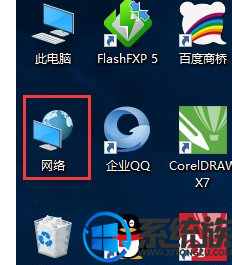
系统推荐:萝卜家园win10系统下载
1、首先在桌面的空白处,点击鼠标右键,在弹出的菜单中点击打开“个性化”;

2、然后点击左侧的“主题”,之后在右侧点击“桌面图标设置”;
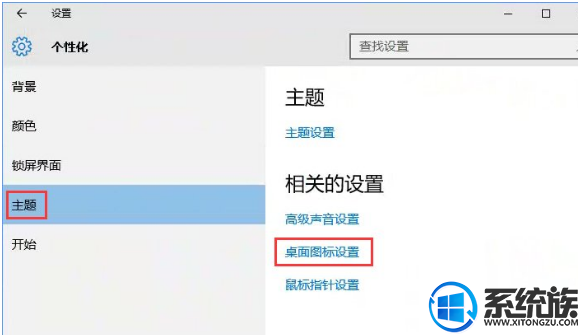
3、之后勾选上“网络”,并点击底部的“应用”和“确定”保存即可。
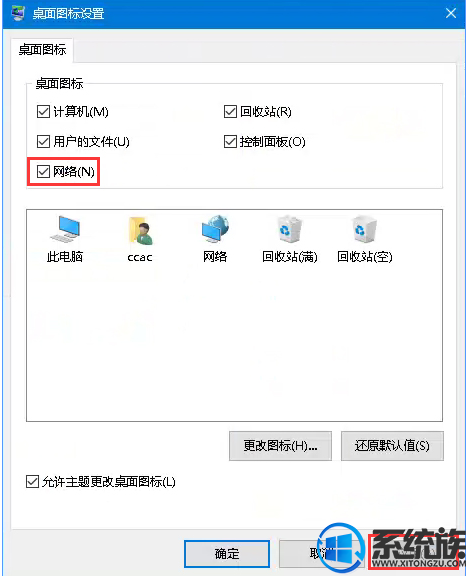
4、如此设置之后,大家就可以在Win10桌面上看到“网络”图标了,这个就是XP时代的“网上邻居”,点击打开可以找到相关网络设置。
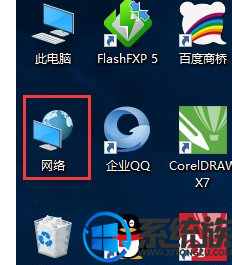
压缩技术如何在桌面显示网上邻居的操作方法啦,感兴趣的话赶紧动手尝试一下吧,希望可以帮助到你,感谢大家对我们系统族的喜欢和浏览,觉得本文不错就收藏起来吧!
上一篇: win10如何把图片压缩打包
下一篇: win10如何查看最近浏览的文件



















